WiFi ใช้งานได้ทุกวันนี้ เทคโนโลยีเครือข่ายไร้สายนี้สามารถพบได้ไม่เพียง แต่ในคอมพิวเตอร์เท่านั้น แต่ยังพบในรายการประจำวันเช่นนาฬิกา, ทีวี, ตู้เย็นและสมาชิกคนอื่น ๆ ของอุปกรณ์อัจฉริยะรุ่นใหม่ ซึ่งหมายความว่าคุณจะไม่ได้รับประสิทธิภาพที่ดีที่สุดจากการแบ่งปันคลื่นของคุณ แอพตัววิเคราะห์ WiFi สามารถช่วยให้คุณเข้าใจสิ่งที่เกิดขึ้นในโลกวิทยุที่มองไม่เห็นที่อยู่รอบตัวคุณ
โดยทั่วไปแอปเหล่านี้จะแสดงเครือข่ายที่มีอยู่รอบตัวคุณ คุณสามารถดูจำนวนเครือข่ายที่มีความแรงของสัญญาณและช่องสัญญาณที่แต่ละเครือข่ายใช้ นั่นเป็นเพียงการเริ่มและแต่ละแอพอาจมีคุณสมบัติเพิ่มเติมที่เป็นเอกลักษณ์ของตัวเองที่เกี่ยวข้องกับ WiFi

แอปตัววิเคราะห์ WiFi ที่ดีที่สุดสำหรับแต่ละแพลตฟอร์มยอดนิยมคืออะไร เราไม่ได้เลือกตัวเลือกที่ซับซ้อนหรือมีคุณสมบัติครบถ้วนที่สุด แต่เป็นตัวเลือกที่มีการผสมผสานการใช้งานและการใช้งานที่ดี สิ่งสำคัญอย่างยิ่งคือคุณสามารถทำงานทั่วไปที่ต้องการตัววิเคราะห์อย่างรวดเร็วและง่ายดาย
ตัววิเคราะห์ WiFi ที่ดีที่สุด (Windows และ macOS): NetSpot Free Edition
NetSpot เป็นเครื่องมือ WiFi ที่ใช้กันอย่างแพร่หลายและได้รับการยอมรับเป็นอย่างดีซึ่งช่วยให้ผู้เชี่ยวชาญได้รับภาพโดยละเอียดของเครือข่าย WiFi รอบตัวพวกเขา มันยังสามารถซ้อนทับกับแผนสำนักงานของคุณเพื่อดูว่าเลย์เอาต์อาคารมีผลต่อประสิทธิภาพการทำงานของ WiFi อย่างไร
อย่างไรก็ตามหากคุณต้องการสแกนเนอร์ WiFi ที่ยอดเยี่ยมและเครื่องวิเคราะห์บนเครื่อง Windows ของคุณ ในความเป็นจริงนักพัฒนาได้ออกไปเพื่อสร้างเครื่องมือที่ง่ายและมีประโยชน์สำหรับทุกคนในรูปแบบของ Free Edition ของซอฟต์แวร์
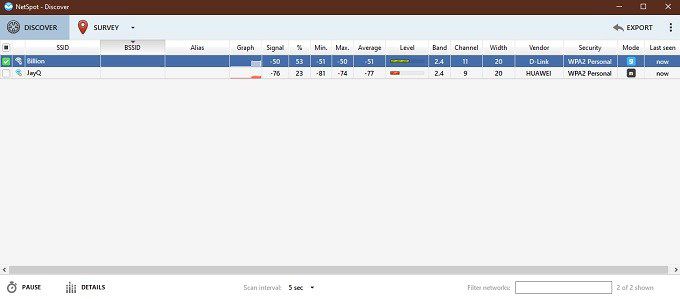
ใช่นี่คือกระดูกเปล่ามากกว่าใบอนุญาต“ $ 50” แต่มีความจำเป็นที่คนส่วนใหญ่ ต้องการหากคุณมีเครือข่ายในบ้านที่ซับซ้อนหรือเป็นวิศวกรเครือข่ายจริงคุณควรจะซื้อรุ่นมืออาชีพมากกว่านี้
In_content_1 ทั้งหมด: [300x250] / dfp: [640x360]->เริ่มแอปในโหมด "ค้นพบ" เริ่มต้นและคุณจะมีข้อมูลทั้งหมดที่คุณต้องการเกี่ยวกับเครือข่าย WiFi ในพื้นที่เพื่อปรับช่องและตำแหน่งความแรงของสัญญาณ เหนือสิ่งอื่นใดแอปนี้ยังมีให้สำหรับ macOS!
ตัววิเคราะห์ WiFi ที่ดีที่สุดสำหรับ Android: ตัววิเคราะห์ WiFi (ฟรี)
นี่คือสิ่งที่เกี่ยวกับเครื่องมือวิเคราะห์ WiFi ระบบปฏิบัติการเดสก์ท็อป - พวกมันล้าสมัยไปแล้วในตอนนี้ ทำไม? เพียงเพราะเราทุกคนมีคอมพิวเตอร์ที่ทรงพลังในกระเป๋าของเราในรูปแบบของสมาร์ทโฟน แม้ว่าคุณต้องการใช้แล็ปท็อปหรือเดสก์ท็อปของคุณเพื่อเชื่อมต่อกับ WiFi สมาร์ทโฟนของคุณเป็นวิธีที่สะดวกกว่า โดยเฉพาะอย่างยิ่งหากคุณต้องการค้นหาจุดที่มีความแรงของสัญญาณอย่างรวดเร็ว
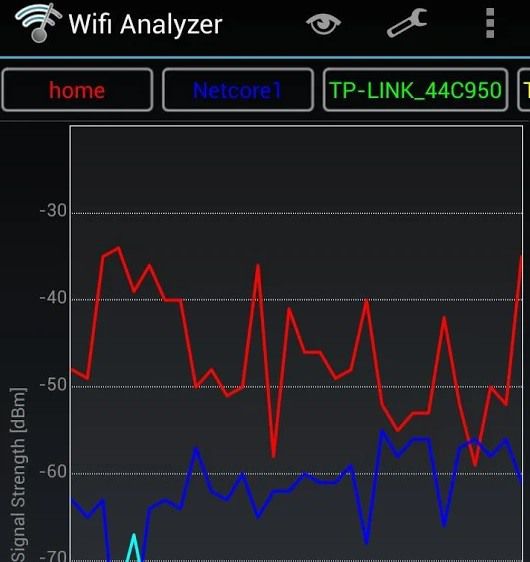
สำหรับ Android ตัวเลือกอันดับต้น ๆ คือ WiFi Analyzer ของ farproc มันมีกราฟสดที่น่าทึ่งที่ทำให้คุณรู้สึกเหมือนเจ้าหน้าที่ Starfleet ที่ถือไตรรงค์และสามารถช่วยคุณวางมือบนพื้น WiFi รอบ ๆ ตัวคุณได้อย่างรวดเร็ว
พามันออกไปทำที่บ้านหรือที่ร้านกาแฟแล้วหยุดยั้งกับคำตอบที่เป็นมิตรกับผู้ใช้น้อยลง ไม่มีการซื้อในแอพที่เราสามารถหาได้ แต่มีโฆษณาแบนเนอร์ขนาดเล็กที่ไม่สร้างความรำคาญที่ด้านล่างของหน้าต่าง คุ้มค่าแน่นอนเรารับรองกับคุณ
ตัววิเคราะห์ WiFi ที่ดีที่สุดสำหรับ iOS: Scany ($ 5.99)
ก่อนปี 2010 คุณจะได้พบ Farproc WiFi Analyzer แอปพลิเคชันบน iOS App Store อย่างไรก็ตามแอปเปิลมีข้อสงสัยอย่างมากเกี่ยวกับแอปพลิเคชันที่สามารถใช้เพื่อวัตถุประสงค์ที่ผิดกฎหมาย ดังนั้นเนื่องจากไม่มีแอป ฝนตกหนัก ใน iOS คุณจะไม่พบเครื่องสแกน WiFi ที่สามารถใช้สำหรับ“ Wardriving ” บนแพลตฟอร์มได้เช่นกัน
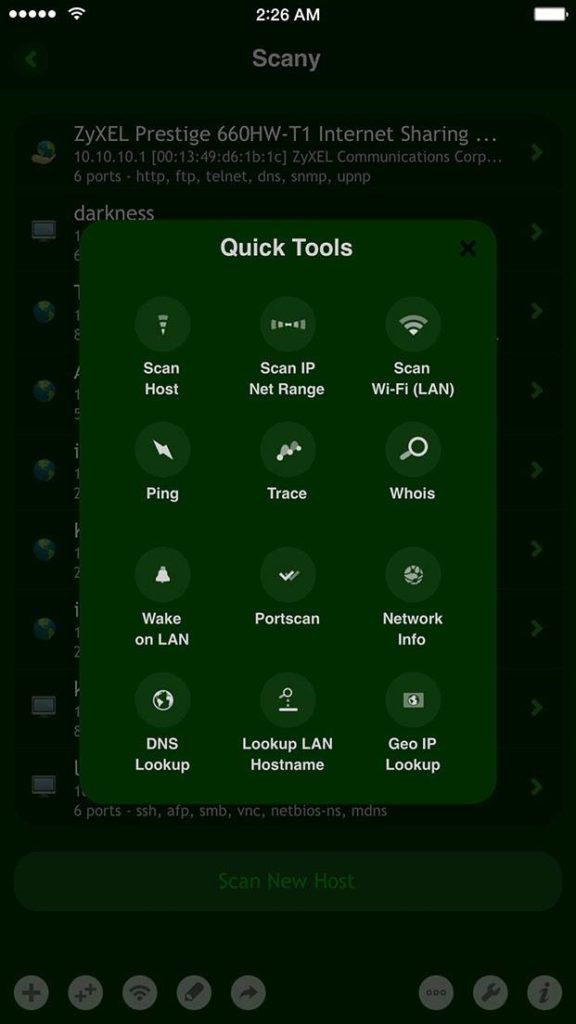
อย่างไรก็ตาม Apple ไม่ได้ห้ามเครื่องมือประเภทนี้โดยรวม ในขณะที่รายละเอียดค่อนข้างคลุมเครือ แต่ดูเหมือนว่าพวกเขามีปัญหามากขึ้นด้วยวิธีการที่แอพพลิเคชั่นระดับต่ำอย่างเช่น WiFi Analyzer ทำงานภายใต้ประทุนมากกว่าเพียงแค่แนวคิดที่ว่าคุณอาจต้องการดูเครือข่ายช่องสัญญาณและความแรงของสัญญาณ >
Scany ดูเหมือนจะเป็นทางเลือกเดียวที่ทำงานผ่านการตรวจสอบนโยบายของ Apple ข้อเสียคือคุณจะต้องจ่ายไม่กี่ bucks เพื่อเป็นเจ้าของแอป แต่เมื่อทำเสร็จแล้วคุณจะมีเครื่องมือเครือข่ายที่แข็งแกร่งซึ่งสามารถทำได้มากกว่าเพียงแค่สแกนเครือข่าย WiFi ท้องถิ่น ยิ่งไปกว่านั้นการออกแบบด้วยภาพจะทำให้คุณดูเหมือนแฮ็กเกอร์ทีวีหรือเป็นพิเศษจาก The Matrix
ทำให้ดีที่สุดในการวิเคราะห์ WiFi ของคุณ
เมื่อคุณมีเครื่องมือวิเคราะห์ WiFi ของคุณ ทางเลือกสองวิธีที่มีประโยชน์ที่สุดในการใช้งานเป็นวิธีที่ค่อนข้างตรงไปตรงมา ที่บ้านคุณสามารถเดินจากจุดหนึ่งไปยังอีกจุดหนึ่งแล้วจดบันทึกการเปลี่ยนแปลงความแรงของสัญญาณของเราเตอร์ของคุณ วิธีนี้จะช่วยให้คุณตัดสินใจได้ว่าจะใช้ ตัวขยาย WiFi หรืออาจเปลี่ยนตำแหน่งของเราเตอร์ของคุณ
หากคุณกังวลเกี่ยวกับความแออัดของช่องคุณสามารถใช้ตัววิเคราะห์ของคุณเพื่อตรวจสอบว่าช่องใดที่ไม่มีฮอตสปอตอื่น (หรือน้อยที่สุด) ที่ใช้งาน จากนั้นตั้งค่าเราเตอร์ของคุณด้วยตนเองให้ใช้อันอื่น หากคุณต้องการคำแนะนำโดยละเอียดเพิ่มเติมเกี่ยวกับการเพิ่มประสิทธิภาพความแรงของสัญญาณ WiFi โปรดไปที่ คู่มือการส่งเสริมสัญญาณ WiFi ของเรา ไม่ต้องออกไปไหนและอย่าถูกสาปโดยจุดบอดและประสิทธิภาพ WiFi ที่อ่อนแออีกครั้ง